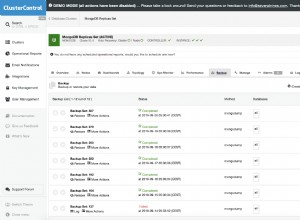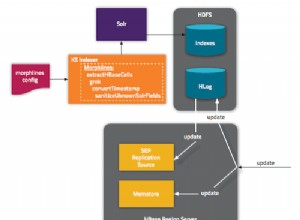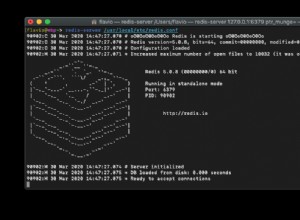1. Visão geral
Neste tutorial, discutiremos como fazer upload e recuperar arquivos usando MongoDB e Spring Boot.
Usaremos o MongoDB BSON para arquivos pequenos e GridFS para os maiores.
2. Configuração do Maven
Primeiro, adicionaremos o spring-boot-starter-data-mongodb dependência ao nosso pom.xml :
<dependency>
<groupId>org.springframework.boot</groupId>
<artifactId>spring-boot-starter-data-mongodb</artifactId>
</dependency>Além disso, precisaremos do spring-boot-starter-web e spring-boot-starter-thymeleaf dependências para exibir a interface do usuário do nosso aplicativo. Essas dependências também são mostradas em nosso Guia para Spring Boot com Thymeleaf.
Neste tutorial, estamos usando o Spring Boot versão 2.x.
3. Propriedades de inicialização do Spring
Em seguida, configuraremos as propriedades necessárias do Spring Boot.
Vamos começar com as propriedades do MongoDB :
spring.data.mongodb.host=localhost
spring.data.mongodb.port=27017
spring.data.mongodb.database=springboot-mongoTambém definiremos as propriedades Servlet Multipart para permitir o upload de arquivos grandes:
spring.servlet.multipart.max-file-size=256MB
spring.servlet.multipart.max-request-size=256MB
spring.servlet.multipart.enabled=true4. Fazendo upload de arquivos pequenos
Agora, discutiremos como fazer upload e recuperar arquivos pequenos (tamanho <16 MB) usando o MongoDB BSON .
Aqui, temos um Documento simples turma — Foto. Vamos armazenar nosso arquivo de imagem em um BSON Binário :
@Document(collection = "photos")
public class Photo {
@Id
private String id;
private String title;
private Binary image;
}E teremos um PhotoRepository simples :
public interface PhotoRepository extends MongoRepository<Photo, String> { }Agora, para o PhotoService , teremos apenas dois métodos:
- adicionarFoto() — para carregar uma Foto para MongoDB
- getFoto() — para recuperar uma Foto com um determinado ID
@Service
public class PhotoService {
@Autowired
private PhotoRepository photoRepo;
public String addPhoto(String title, MultipartFile file) throws IOException {
Photo photo = new Photo(title);
photo.setImage(
new Binary(BsonBinarySubType.BINARY, file.getBytes()));
photo = photoRepo.insert(photo); return photo.getId();
}
public Photo getPhoto(String id) {
return photoRepo.findById(id).get();
}
}5. Fazendo upload de arquivos grandes
Agora, usaremos o GridFS para fazer upload e recuperar arquivos grandes.
Primeiro, vamos definir um DTO simples – Vídeo – para representar um arquivo grande:
public class Video {
private String title;
private InputStream stream;
}Semelhante ao PhotoService , teremos um VideoService com dois métodos — addVideo() e getVideo() :
@Service
public class VideoService {
@Autowired
private GridFsTemplate gridFsTemplate;
@Autowired
private GridFsOperations operations;
public String addVideo(String title, MultipartFile file) throws IOException {
DBObject metaData = new BasicDBObject();
metaData.put("type", "video");
metaData.put("title", title);
ObjectId id = gridFsTemplate.store(
file.getInputStream(), file.getName(), file.getContentType(), metaData);
return id.toString();
}
public Video getVideo(String id) throws IllegalStateException, IOException {
GridFSFile file = gridFsTemplate.findOne(new Query(Criteria.where("_id").is(id)));
Video video = new Video();
video.setTitle(file.getMetadata().get("title").toString());
video.setStream(operations.getResource(file).getInputStream());
return video;
}
}Para obter mais detalhes sobre como usar o GridFS com Spring, confira nosso artigo GridFS no Spring Data MongoDB.
6. Controladores
Agora, vamos dar uma olhada nos controladores — PhotoController e VideoController .
6.1. PhotoController
Primeiro, temos o PhotoController, que usará nosso PhotoService para adicionar/obter fotos .
Vamos definir o addPhoto() método para fazer upload e criar uma nova Foto :
@PostMapping("/photos/add")
public String addPhoto(@RequestParam("title") String title,
@RequestParam("image") MultipartFile image, Model model)
throws IOException {
String id = photoService.addPhoto(title, image);
return "redirect:/photos/" + id;
}Também temos getPhoto() para recuperar uma foto com um determinado id:
@GetMapping("/photos/{id}")
public String getPhoto(@PathVariable String id, Model model) {
Photo photo = photoService.getPhoto(id);
model.addAttribute("title", photo.getTitle());
model.addAttribute("image",
Base64.getEncoder().encodeToString(photo.getImage().getData()));
return "photos";
}Observe que, como temos os dados da imagem retornados como byte[] , vamos convertê-lo em um Base64 Sequência para exibi-lo no front-end.
6.2. Controlador de vídeo
Em seguida, vamos dar uma olhada no nosso VideoController .
Isso terá um método semelhante, addVideo() , para enviar um Vídeo para o nosso MongoDB:
@PostMapping("/videos/add")
public String addVideo(@RequestParam("title") String title,
@RequestParam("file") MultipartFile file, Model model) throws IOException {
String id = videoService.addVideo(title, file);
return "redirect:/videos/" + id;
}E aqui temos getVideo() para recuperar um Vídeo com um determinado id :
@GetMapping("/videos/{id}")
public String getVideo(@PathVariable String id, Model model) throws Exception {
Video video = videoService.getVideo(id);
model.addAttribute("title", video.getTitle());
model.addAttribute("url", "/videos/stream/" + id);
return "videos";
}Também podemos adicionar um streamVideo() método que criará um URL de streaming do Vídeo InputStream :
@GetMapping("/videos/stream/{id}")
public void streamVideo(@PathVariable String id, HttpServletResponse response) throws Exception {
Video video = videoService.getVideo(id);
FileCopyUtils.copy(video.getStream(), response.getOutputStream());
}7. Front-end
Finalmente, vamos ver nosso front-end.
Vamos começar com uploadPhoto.html , que fornece um formulário simples para fazer upload de uma imagem:
<html>
<body>
<h1>Upload new Photo</h1>
<form method="POST" action="/photos/add" enctype="multipart/form-data">
Title:<input type="text" name="title" />
Image:<input type="file" name="image" accept="image/*" />
<input type="submit" value="Upload" />
</form>
</body>
</html>Em seguida, adicionaremos o photos.html view para exibir nossas fotos:
<html>
<body>
<h1>View Photo</h1>
Title: <span th:text="${title}">name</span>
<img alt="sample" th:src="*{'data:image/png;base64,'+image}" />
</body>
</html>Da mesma forma, temos o uploadVideo.html para enviar um Vídeo :
<html>
<body>
<h1>Upload new Video</h1>
<form method="POST" action="/videos/add" enctype="multipart/form-data">
Title:<input type="text" name="title" />
Video:<input type="file" name="file" accept="video/*" />
<input type="submit" value="Upload" />
</form>
</body>
</html>E videos.html para exibir vídeos:
<html>
<body>
<h1>View Video</h1>
Title: <span th:text="${title}">title</span>
<video width="400" controls>
<source th:src="${url}" />
</video>
</body>
</html>